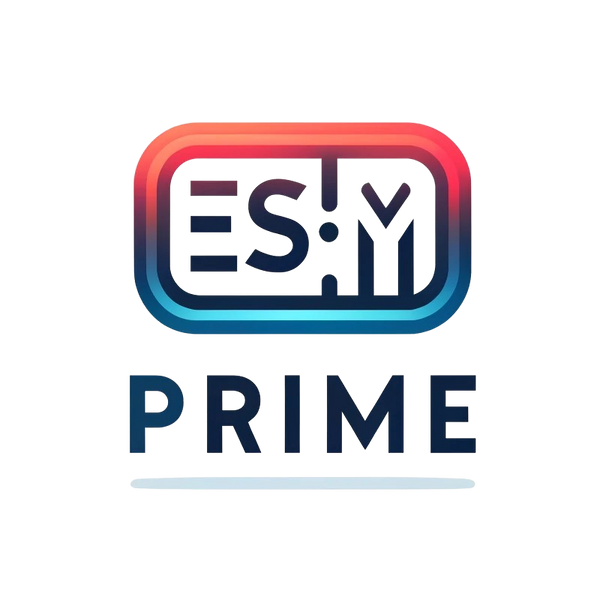1. Vai su "Impostazioni" > Tocca "Dati mobili / cellulare" > Tocca "Aggiungi eSIM"
2. Scansiona il codice QR fornito nell'email di conferma
3. Opzionale: Etichetta la eSIM. Hai la possibilità di modificare l'"Etichetta eSIM" (il nome della eSIM) invece di usare il nome predefinito
4. Configura le seguenti impostazioni come suggerito:
- Imposta Linea predefinita su "Primario" > Tocca "Continua"
- Imposta iMessage e FaceTime su "Primario" > Tocca "Continua"
- Imposta Dati mobili sull'etichetta eSIM precedentemente scelta, in questo esempio "My eSIM"
Non attivare Consenti commutazione dati cellulare per evitare addebiti sulla tua altra linea.
5. Al tuo arrivo, attiva la tua eSIM
Importante: Il roaming dati DEVE essere ATTIVATO affinché l'eSIM funzioni
Vai su "Impostazioni" > Tocca "Dati mobili / Cellulari" > Seleziona la SIM desiderata > Sposta l'interruttore su "On"
6. Verifica se devi modificare le impostazioni APN della tua eSIM
Modificare il tuo APN ti permette di accedere ai dati cellulari.
Vai all'email di conferma della prenotazione e controlla i dettagli APN.
Aggiorna le impostazioni APN, se necessario
Vai su Impostazioni > Dati mobili > scegli il tuo piano eSIM > Rete dati mobili. Cambialo con le impostazioni APN della tua eSIM. Gli altri campi APN sono opzionali.